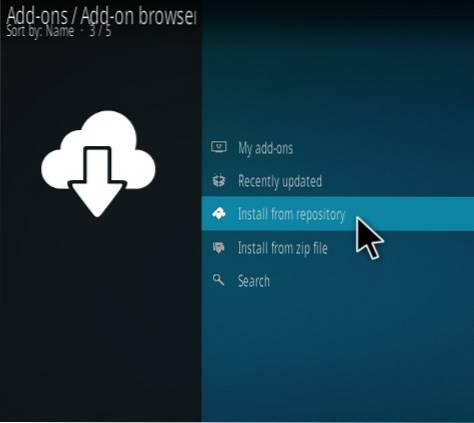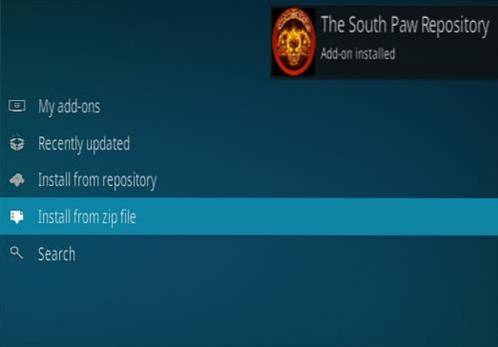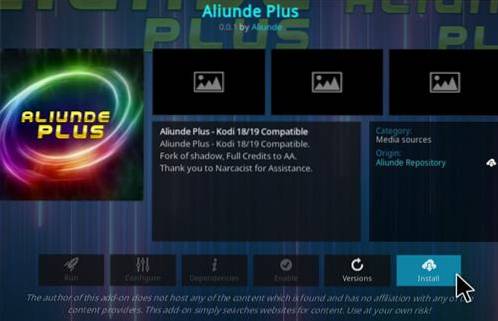Amazon Fire Stick är en liten mångsidig dator som är mycket populär.
För närvarande i den 3: e versionen har den blivit en go-to-videostreamingsenhet för många.
Det finns många olika tips och olika tweaks som kan göra Fire TV Stick-upplevelsen bättre.
Många av dessa tips kanske du redan känner till eller kan verka uppenbara, så om du är en expert är du förmodligen redan bekant med alternativen i listan nedan.
Till exempel, nyligen nämnde jag för en vän om skärmspegling som nu finns på 4k Fire Sticks eller de flesta av de senaste Amazon-enheterna.
Du kan nu spegla din smartphone-skärm direkt på din Amazon-enhet utan att använda någon form av programvara från tredje part.
Han blev förvånad över det eftersom han inte hade någon aning, så med tanke på det trodde jag att jag skulle skapa den här snabblistan.
I grund och botten, dela några av dessa tips som några av er kanske redan känner till men vissa av er kanske inte känner till och för de människor som inte gör det kan dessa tips avsevärt förbättra din upplevelse med Fire Stick.
Tips och tricks för Amazon Fire TV Stick
- Spegla en skärm till Fire TV Stick
- Stäng bakgrundsappar
- Lägga till Bluetooth-enheter
- Styr Fire TV Stick med din smartphone
- Använd en OTG-kabel
- Använd Aptoide TV
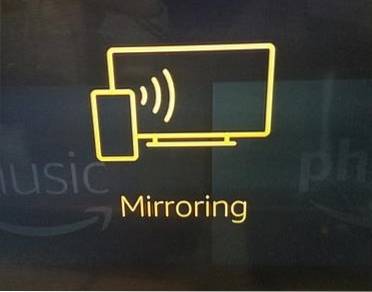
Fire TV Stick kommer nu med inbyggd skärmspegling.
Om du inte har den här funktionen, leta efter en uppdatering från Inställningar-> Min eld-> Om sektion.
För att komma åt den här funktionen, håll ned hemknappen på fjärrkontrollen och välj Spegling.
Hitta speglingsalternativet på din smartphone och välj det.
Till exempel, på en Android Galaxy S8 kallas den Smart View som är tillgänglig från toppen och sveper åt höger.
Om du väljer alternativet på din smartphone visas skärmen för Fire TV.
När du använder en webbläsare om du automatiskt roterar i sidled / stående läge kommer den att visa en helskärm.
Fire TV Stick kan hålla många appar igång i bakgrunden genom att använda mer minne och processorkraft.
Detta kan leda till en avmattning och buffring när du strömmar videor.
För att manuellt stänga en app som körs i bakgrunden går du till Inställningar-> Program och välj appen för att stänga genom att klicka Tvinga stopp.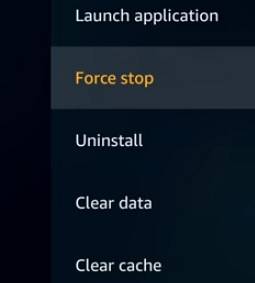
Att manuellt hitta och stänga bakgrundsappar kan ta tid med en app som heter Developer Tools Menu som kan hjälpa till att hantera dem.
Menyn Developer Tools har ett alternativ som heter Lista bakgrundsappar som kan visa och stänga dem.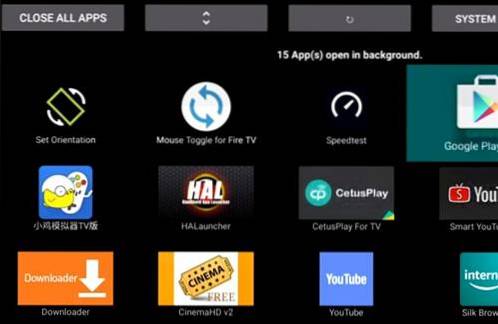
Bluetooth-enheter som tangentbord, mus och hörlurar kan användas med Fire TV Stick.
För att hantera anslutningarna går du till Inställningar-> Fjärrkontroller och Bluetooth-enheter-> Lägg till Bluetooth-enheter.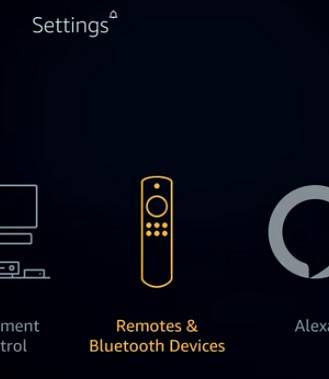
Att använda ett Bluetooth-tangentbord med Fire Stick är mycket användbart.
Så bra som fjärrkontrollen är finns det tillfällen att det inte fungerar med en app och att använda ett litet minitangentbord är mycket mer praktiskt.
Det finns en app som heter Amazon Fire TV som kan installeras på din smartphone och styra Fire Stick.
För att installera det, gå till Google Play eller App Store-sökningen efter Amazon Fire TV och installera den.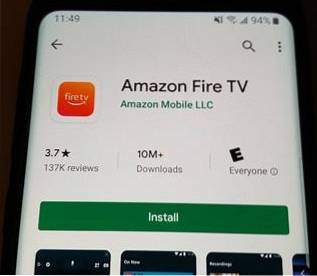
Den har alla huvudkontroller inklusive röstkommandon, tangentbord, tillsammans med en ruta i mitten för svepning.
En OTG-kabel kan förlänga eller utvidga lagringen av din Fire Stick.
De ansluts till strömporten på Fire Stick och lägger till en USB-kontakt.
Du kan ansluta en och ha en USB-port i full storlek som många enheter kan använda, inklusive en Flash-enhet.
När en Flash Drive har lagts till kan lagringsplatsen ställas in på olika sätt, till exempel genom att spela filmer som är lagrade på enheten.
OTG-kabel på Amazon
[2 PACK] TV xStream USB-portadapter, Micro OTG-kabel och ström - Kompatibel med Streaming-pinnar, medieenheter, Rii- och Logitech-tangentbord och Nintendo Switch, SNES, NES Classic
Aptoide TV är ett gratis alternativ till Amazon App Store och har många appar som vanligtvis behöver sidladdas.
Om du gillar att använda APK-filer eller andra appar som vanligtvis behöver sidoladdas har Aptoide TV troligen dem.
Detta gör det enkelt att installera många appar som annars skulle ta tid att sidlastas.
Läs här för hur du installerar Aptoide TV
Sammanfattning
Fire TV Stick är en fantastisk billig streamingsenhet som många använder dagligen.
Om du inte ser alternativen ovan på din enhet är det möjligt att din Fire Stick inte kör den senaste versionen av operativsystemet Fire OS.
För att kontrollera Fire OS-versionen gå till Inställningar-> Min eld-> Om längst ner har du möjlighet att installera uppdateringar.
Om du är en avancerad användare är du förmodligen redan medveten om ovanstående funktioner.
https://www.youtube.com/watch?v=jHl4S31j-jQ
 ComputersHowto
ComputersHowto